Для грамотного подбора усилителя сотовой связи Вам потребуются данные по 3м пунктам:
-
мощность сотового сигнала – принимаемого от базовой станции на улице (рядом с Вашим помещением)
-
частотный диапазон сотового сигнала – 800, 900, 1800, 2100 или 2600 МГц
-
стандарт сотовой связи – GSM, 3G или 4G-LTE
Современные смартфоны на базе iOS (iPhone) или Android (Samsung, HTC, Xiaomi, Asus) – помогут измерить все 3 параметра.
1. Как измерить сигнал GSM/3G/4G с приложением на Android?
ЭТО ЛУЧШЕЕ РЕШЕНИЕ ДЛЯ САМОСТОЯТЕЛЬНОГО ИЗМЕРЕНИЯ СИГНАЛА!
- Сотовые Вышки, Локатор – наглядно на карте
- Net Monitor Lite – наглядно и подробно
Для Андроид 4.3 и выше. Ограниченная поддержка Dual SIM смартфонов для Андроид 5.1 и выше.
1.1 Приложение Сотовые Вышки, Локатор
Шаг 1. Установите приложение на смартфон. На Dual SIM смарфтонах отключите вторую SIM карту.
Шаг 2. Фиксируем телефон в требуемом стандарте (напр. GSM) – в меню “Настройки/Беспроводные сети/ Мобильные сети” выберите пункт “Только сети 2G”.
Шаг 3. Открываем приложение и на главном экране проверяем Мощность сигнала RSSI (-75 дБм), Стандарт связи (G – GSM) и частоту ARFCN (816, 1800 МГц).
БОНУС! На карте показываются ближайшие вышки Вашего оператора – именно в ту сторону надо будет направлять уличную антенну при установке репитера.

Частоты с 1 по 124 – диапазон стандарта GSM 900. Выбирайте готовые комплекты или профессиональные репитеры 900 МГц (GSM/3G-900).
Частоты с 512 по 885 – диапазон стандарта GSM 1800. Выбирайте готовые комплекты или профессиональные репитеры 1800 МГц (GSM/4G-1800).
Частоты с 974 по 1023 – диапазон стандарта E-GSM 900. Выбирайте готовые комплекты или профессиональные репитеры 900 МГц (EGSM/3G-900).
1.2 Приложение Net Monitor Lite
Шаг 1. Установите приложение на смартфон. На Dual SIM смарфтонах отключите вторую SIM карту.
Шаг 2. Фиксируем телефон в требуемом стандарте (напр. GSM) – в меню “Настройки/Беспроводные сети/ Мобильные сети” выберите пункт “Только сети 2G”.
Шаг 3. Открываем приложение и на главном экране проверяем Мощность сигнала RSSI (-71 дБм), Стандарт связи (G – GSM) и частоту ARFCN (816, 1800 МГц)

Частоты с 1 по 124 – диапазон стандарта GSM 900. Выбирайте готовые комплекты или профессиональные репитеры 900 МГц (GSM/3G-900).
Частоты с 512 по 885 – диапазон стандарта GSM 1800. Выбирайте готовые комплекты или профессиональные репитеры 1800 МГц (GSM/4G-1800).
Частоты с 974 по 1023 – диапазон стандарта E-GSM 900. Выбирайте готовые комплекты или профессиональные репитеры 900 МГц (EGSM/3G-900).
2. Как измерить сигнал GSM/3G/4G на Android?
NB! Работает не на всех смартфонах Android. Рекомендуем использовать специализированные Приложения из раздела №1.
Шаг 1. Фиксируем телефон в требуемом стандарте (напр. GSM) – в меню “Настройки/Беспроводные сети/ Мобильные сети” выберите пункт “Только сети 2G”7
Шаг 2. Открываем скрытое инженерное меню Android – наберите номер телефона *#0011# и кнопку Вызов7
Шаг 3. Проверяем Мощность сигнала RxPwr ( -94) – уровень сигнала GSM в дБм (децибел на милливатт) и Стандарт связи (GSM).



Шаг 4. Проверяем диапазон GSM 900 или 1800 – в верхней строке указан стандарт GSM – в данном случае GSM1800. Напротив параметра T будет указан номер рабочей частоты GSM – в данном случае 549 частота.
Частоты с 1 по 124 – диапазон стандарта GSM 900. Выбирайте готовые комплекты или профессиональные репитеры 900 МГц (GSM/3G-900).
Частоты с 512 по 885 – диапазон стандарта GSM 1800. Выбирайте готовые комплекты или профессиональные репитеры 1800 МГц (GSM/4G-1800).
Частоты с 974 по 1023 – диапазон стандарта E-GSM 900. Выбирайте готовые комплекты или профессиональные репитеры 900 МГц (EGSM/3G-900).
3. Как измерить сигнал GSM/3G/4G на iPhone?
NB! Работает не на всех смартфонах Apple.
Рекомендуем взять на время Android смартфон и использовать специализированные Приложения из раздела №1.
Ниже приведена инструкция для iPhone моделей 4-5 с IOS до 12.0.
Начиная с IOS 13.xx измерить сигнал GSM при наличии 3G сигнала – невозможно, т.к. из меню убрана возможность выбора GSM стандарта.
Шаг 1. Открываем скрытое инженерное меню iPhone – наберите номер телефона *3001#12345#*
Шаг 2. Проверяем уровень сигнала GSM – числовое значение -86 в верхнем левом углу показывает уровень сигнала GSM в дБм (децибел на милливатт).
Значок E (EDGE) или G (GPRS) – говорит о том, что Ваш телефон находится в сети GSM, а не в сети 3G.


Шаг 3. Проверяем диапазон GSM 900 или 1800 – нажимаем меню GSM Cell Environment -> GSM Cell info -> Neighboring Cell -> выбираем 0-й канал.
Запишите или сделайте скриншот цифры напротив ARFCN (это номер рабочей частоты)




Частоты с 1 по 124 – диапазон стандарта GSM 900. Выбирайте готовые комплекты или профессиональные репитеры 900 МГц (GSM/3G-900).
Частоты с 512 по 885 – диапазон стандарта GSM 1800. Выбирайте готовые комплекты или профессиональные репитеры 1800 МГц (GSM/4G-1800).
Частоты с 974 по 1023 – диапазон стандарта E-GSM 900. Выбирайте готовые комплекты или профессиональные репитеры 900 МГц (EGSM/3G-900).
По материалам компании “Сетевой Элемент”
Tags: как измерить сигнал GSM, сигнал GSM, частоты GSM
Иногда очень может понадобиться отследить параметры мобильной сети к которой подключены или хотим подключиться. Узнать уровень сигнала, тип сети, наличие 3G или 4G, а также сколько вокруг базовых станций или расстояние до них, можно с помощью специальных программ мониторинга сотовой сети. В связи с ростом популярности мобильных устройств работающих на базе операционной системы Android, для этой ОС появилось множество программ мониторинга GSM/3G/4G сетей.
Программа мониторинга GSM сети не только может помочь добиться максимальных значений сигнала, есть программы для Android, которые могут указать направление и расстояние до ближайшей сотовой вышки, а также указать есть ли на ней 4G или нет. Гораздо удобнее, вместо всем известной MDMA для Windows, работающей только с USB модемами, пользоваться смартфоном или планшетом. Вот 10 программ мониторинга GSM/3G/4G/ работающих на базе Android, которые достойны внимания.
Antennas
Простенькая утилита для мониторинга GSM и CDMA сети. Показывает на карте все ближайшие сотовые вышки. Также можно измерить уровень сигнала в dBm активной БС, и узнать её координаты по LAC и CID.
Network Signal Strength
Основное назначение программы показать уровень сигнала. Сигнал показывается на удобной круговой шкале в dBm. Работает в сетях GSM/CDMA/LTE. Отображает тип сети, название сотового оператора, а также наличие GPRS, 3G или 4G. Также можно узнать Call ID устройства которое ему присвоила БС. Из минусов стоит отметить наличие рекламного баннера в интерфейсе.
GSM Monitor
Простая программа на русском языке для измерения уровня сигнала GSM. Изменения уровня сигнала с течением времени отображаются наглядно на графике. С помощью GSM Monitor можно узнать тип сети, название оператора, IMEI код устройства, а также серийный номер SIM карты. Программа будет фоново работать в системе пока её не остановить.
Gsm Signal Monitor
Еще одна простая утилита для мониторинга GSM сигнала. Отображает сигнал на графике, плюс большие цифры значений в верхней части экрана, что очень удобно. Из особенностей программы следует отметить возможность выбора в чем отображать уровень сигнала. Можно выбрать стандартно dBm, уровень RSSI, или в процентах. Плюс ко всему отображаются координаты БС в параметрах LAC и CID. Есть рекламные баннеры.
Cell Phone Coverage Map
Удобная программа, позволяет запустить тест сети к которой подключено устройство. Работает с любым типом подключения к интернету, в том числе и с Wi-Fi. Отобразит уровень сигнала, и сетевой протокол. Тест покажет скорость входящего и исходящего каналов. На карте можно посмотреть плотность и активность сот которые окружают устройство.
Network Signal – Информация сигнала сети
Да, программа так и называется «Информация сигнала сети», она полностью на русском языке и сделанна русскими разработчиками. Очень понятный интуитивно интерфейс, можно узнать очень подробную информацию о подключении. Работает с Wi-Fi сетью. Можно узнать уровень сигнала, и отследить его изменения на графике. Очень подробная информация о БС, от координат расположения, до типа сети. Есть возможность узнать на карте расположение ближайших сотовых вышек, а также расстояние до подключённой БС. Можно одновременно мониторить GSM и Wi-Fi. Из дополнительных функций можно узнать информацию об устройстве на котором установленна программа. Есть реклама, но в платной PRO версии её не будет, плюс добавятся дополнительные опции доступные только на PRO версии.
Location Finder and GSM mapper
Очень полезная программа для мониторинга сотовой сети. Главное достоинство в подробной информации о подключении. Отображает все данные подробно: уровень сигнала, тип сети, координаты LAC и CID, мобильные коды MCC и MNC. Отображает на карте Google подключенную БС с координатами местности.
GSM Signal Monitoring
Удобное приложение на русском языке. Работате с сетями GSM, UMTS и LTE. Отслеживает такие параметры соты как: cell Id, LAC, MNC, MCC. Отображает уровень сигнала на графике и его изменение во времени. Показывает соседние соты, только в сети GSM. Есть монитор скорости передачи данных.
OpenSignal
Программа на русском языке, с широким функцианалом. При включенном GPS программа покажет на экране в виде стрелки направление в котором стоит двигаться для достижения лучшего сигнала. Проще говоря, указывается направление движения к близжайшей сотовой вышке вашего оператора. Можно узнать не только уровень сигнала, но и замерить скорость интернета 3G или 4G. Также можно увидеть на карте близжайшие доступные вышки, и к какой именно подключенно устройство, смартфон или планшет.
Особенностью программы OpenSignal, является возможность посмотреть покрытие. Именно покрытие сети GSM, 3G или 4G на карте. Это очень полезная функция, очень может помоч при установки например 3G или 4G антенны.
Netmonitor
Данное приложение предназначенно для мониторинга GSM/CDMA сетей. Очень удобный интерфейс, отображает подключенную БС и близжайшие соседние. Причем в списке сот отображаются физические адреса вышек на русском языке, ни одно выше перечисленное приложение этим похвастать не может. Плюс есть возможность записать лог в файл. Уровень сигнала отображается в виде графика меняющегося во времени.
Вот, пожалуй самые интересные и полезные приложения из «Google Play» для мониторинга сети. Все они в той или иной степени имеют разные и схожие функции, и пользоваться лучше всего несколькими сразу. В зависимости от задач которые стоят, будь то установка антенны и настройка её на ближайшую базовую станцию, или просто поиск лучшего сигнала, эти приложения могут очень помочь.
Если вам известны другие полезные приложения для мониторинга GSM/3G/4G, прошу рассказать о них в комментариях. Мы с удовольствием их протестируем.
Цены на усиление связи
| Усилители сотового сигнала GSM, 3G | от 7500 руб. |
| Усилители интернет сигнала 3G, 4G, LTE | от 8000 руб. |
Содержание:
Вопросы часто задаваемые перед выбором системы усиления сотовой связи.
- Как определить уровень GSM сигнала?
- Чем замерить уровень сигнала сотовой связи?
- Как замерить 3G сигнал?
Можно использовать специальные устройства – анализаторы спектра. Они позволяют точно и быстро определить все нужные параметры. Но зачем покупать анализатор спектра, если нужно всего один раз измерить сигнал?
Зачем тратить деньги на оборудование, когда оно используется всего один раз?
В этой статье мы рассмотрим вопросы связи, которые вас беспокоят.

Как измерить уровень сотового сигнала
Выхода два:
- Нанять специалиста, который приедет, измерить сигнал, поможет с подборкой репитера;
- Измерить сигнал подручными средствами – смартфонами или с помощью комплекта 3G/4G интернета.
Плюсы, минусы измерения уровня сотового сигнала
Достоинства:
- Наличие постоянного сигнала
- Свободный выбор сотового оператора
Недостатки
- Плата специалисту
- Вероятность неправильного измерения уровня сигнала
|
Гарантированно усилим связь и интернет в любой местности!
— Доставка по всей России
— Подбор и доставка оборудования Также вы можете отправить техническое задание или ваш вопрос на e-mail: sale@meldana.com |
Задать вопрос |
Измерение уровня сотового сигнала на Iphone
Обычно пользователям для определения уровня принимаемого сотового сигнала хватает простого индикатора из нескольких полосок, расположенного в строке состояния.
Но говорить об информативности такого инструмента не приходится. Если есть желание узнать реальную силу сигнала, то на помощь придет скрытое системное приложение iPhone Field Test.
Для определения этих необходимо в режиме набора номера ввести код*3001#12345#* и нажать кнопку вызов.
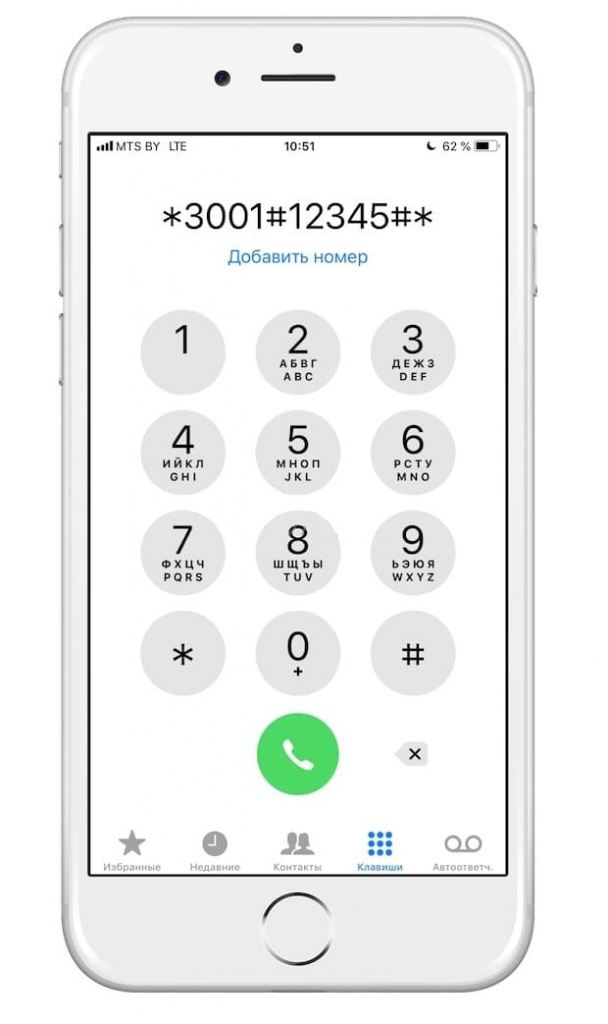
В приложении Field Test много пунктов, и они не все интуитивно понятны. Это и логично – меню предназначено не для обычных пользователей, а для инженеров сервиса.
Начните с выбора пункта LTE в «Главном меню» (Main Menu). Для измерения уровня сигнала в сетях 3G тоже необходимо выбрать раздел LTE.
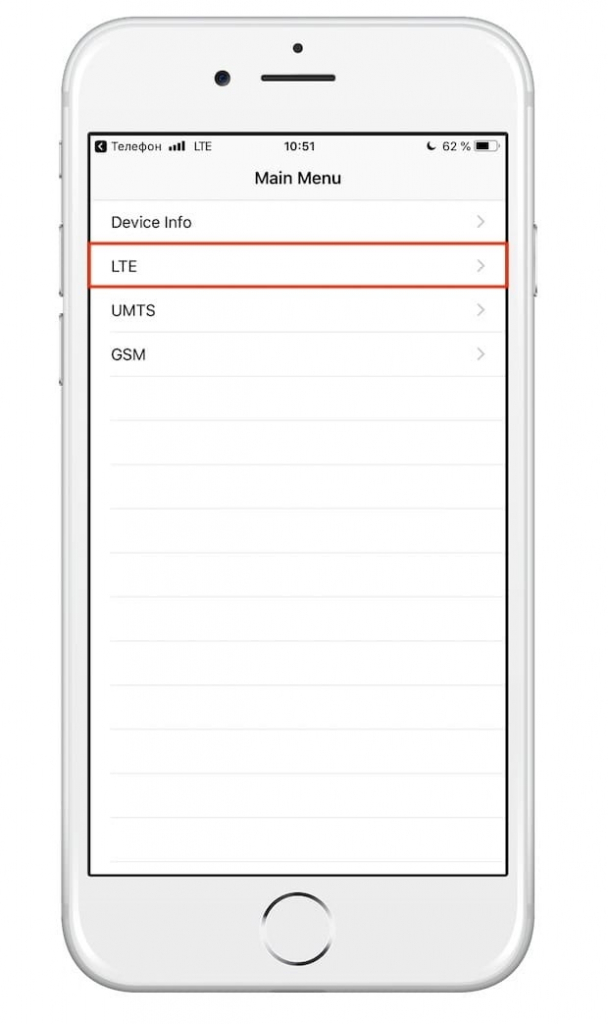
Затем надо перейти в раздел Serving Cell Mass.
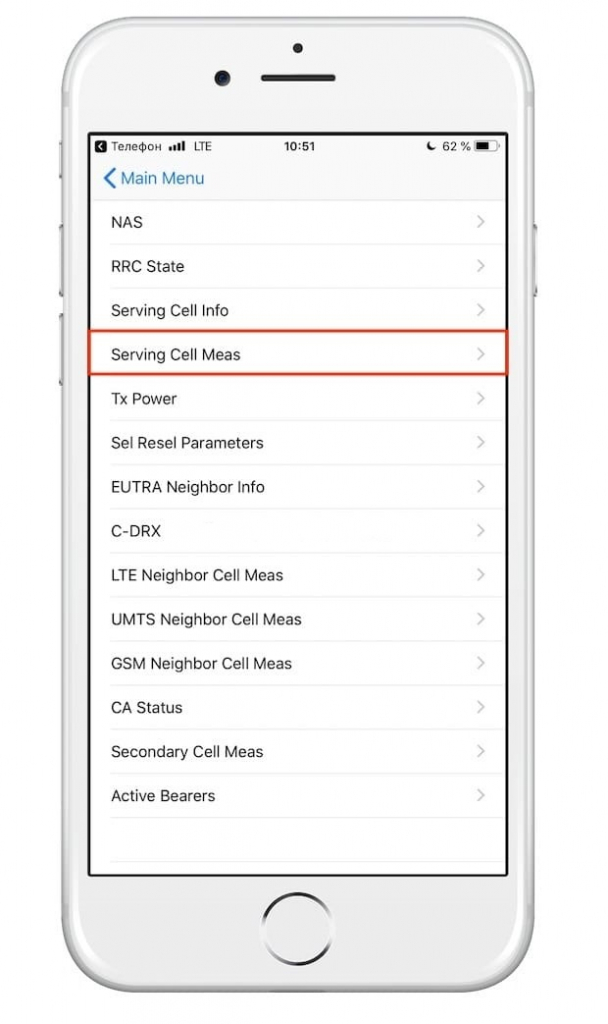
В нем будут находиться измерения параметров связи с той ячейкой сети, к которой вы в настоящий момент подключены. Переход в это меню приведет к появлению страницы с данными. Можно заметить, что значения параметров меняются каждые несколько секунд, обновляясь. Нам потребуется строка rsrp0. Речь идет о Reference Signal Received Power, мощности принятых пилотных сигналов от ближайшей вышки.
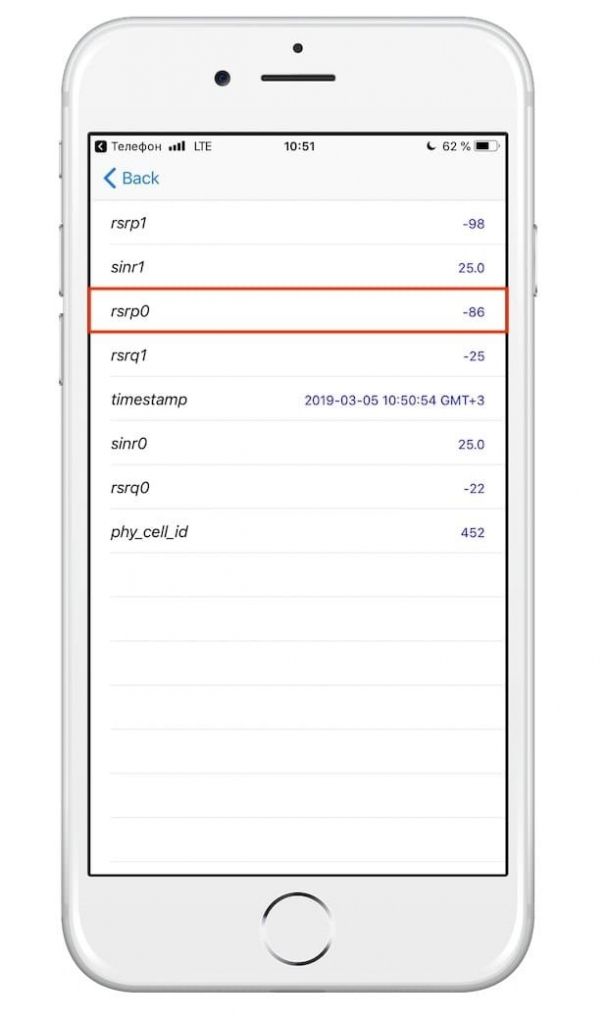
Но смартфон может оказаться подключенным и к вторичной, дополнительной станции. Тогда мощность сигнала будет отображена в разделе rsrp1.
Значение этого параметра должно быть отрицательным, в диапазоне от-40 до -140. Чем ближе оно к верхней границе (-40), тем сильнее сигнал приема. Близкое к -140 значение говорит о слабом сигнале. Значения от -40 до -80 говорят об уверенном приеме и отсутствии проблем со связью. Показатель ниже -120 должен вызывать тревогу. Пользователь может столкнуться с перебоями в связи и с низкой скоростью передачи данных.
|
Стандарт и частота |
Частота (Band) |
Значок сети на телефоне |
Принятые обозначения (другие названия) |
Соответствие ARFCN, UARFCN или EARFСN диапазонам |
|
GSM 900 (2G) |
900 МГц (Band 8) |
E, G, нет значка |
GSM900, EGSM900, Band 8 |
0.. 124 |
|
GSM 1800 (2G) |
1800 МГц (Band 3) |
E, G, нет значка |
GSM1800, DCS, DCS1800, Band 3, |
512.. 885 |
|
UMTS 900 (3G) |
900 МГц (Band 8) |
3G, E |
UMTS900, Band 8, Band 1 (900P) |
2937.. 2712 |
|
UMTS 2100 (3G) |
2100 МГц (Band 1) |
3G, H, H+ |
Band 1, UMTS2100, WCDMA2100 |
10562.. 10838 |
|
LTE-800 (4G) |
800 МГц (Band 20) |
4G, LTE |
800MHz, Band 20 |
6150.. 6449 |
|
LTE 1800 (4G) |
1800 МГц (Band 3) |
4G, LTE |
LTE1800, DCS, DCS1800, Band 3, |
1200.. 1949 |
|
LTE 2600 FDD (4G) |
2600 МГц (Band 7) |
4G, LTE |
LTE2600, Band 7 |
2750.. 3449 |
|
LTE 2600 TDD (4G) |
2600 МГц (Band 38) |
4G, LTE |
Band 38 |
37750.. 38249 |
Как измерить уровень сигнала на Android?
Приложение для Android «Network Cell Info Lite»
Network Cell Info показывает местонахождение сот на карте и измеряет силу сигнала обслуживающей соты и соседних сот. Оно поддерживает все стандарты сотовых сетей, включая LTE, HSPA+, HSPA, WCDMA, EDGE, GSM, CDMA, EVDO
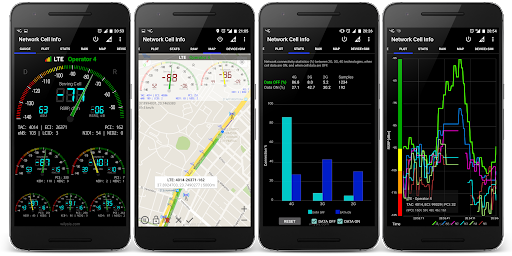
Приложение для Android «Сотовые Вышки, Локатор»
Карта базовых станций сотовых операторов. По отзывам пользователей программа хорошая, определяет местоположение сотовых вышек достаточно точно. Дополнительный весомый плюс – помимо прочего показывает характеристики сигнала.
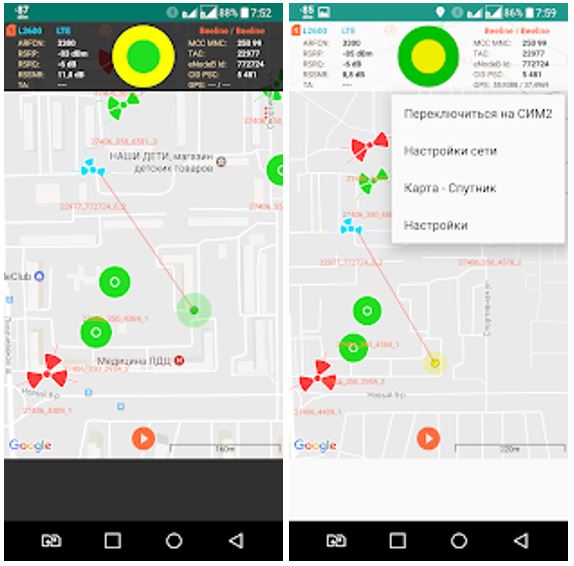
|
Название стандарта |
Частотные диапазоны |
Значок на телефоне |
Обозначения диапазонов в телефонах и программах |
Диапазон значений ARFCN, ARFCN или EARFСN |
|
GSM-900 (2G) |
900 МГц (Band 8) |
E, G, нет значка |
GSM900, EGSM900, Band 8 |
0 … 124 |
|
GSM-1800 (2G) |
1800 МГц (Band 3) |
E, G, нет значка |
GSM1800, DCS, DCS1800, Band 3, Band 4 |
512 … 885 |
|
UMTS-900 (3G) |
900 МГц (Band 8) |
3G, H, H+ |
UMTS900, Band 8, Band 1 |
2937 … 3088 |
|
UMTS-2100 (3G) |
2100 МГц (Band 1) |
3G, H, H+ |
Band 1, UMTS2100, WCDMA2100 |
10562 … 10838 |
|
LTE-800 (4G, LTE) |
800 МГц (Band 20) |
4G, LTE |
800MHz, Band 20 |
6150 … 6449 |
|
LTE-1800 (4G, LTE) |
1800 МГц (Band 3) |
4G, LTE |
LTE1800, DCS, DCS1800, Band 3, Band 4 |
1200 … 1949 |
|
LTE2600 FDD (4G, LTE) |
2600 МГц (Band 7) |
4G, LTE |
LTE2600, Band 7 |
2750 … 3449 |
|
LTE2600 TDD (4G, LTE) * |
2600 МГц (Band 38) |
4G, LTE |
LTE2600, Band 38 |
37750 … 38249 |
Дополнение:
4G потенциально работает во всех частотных диапазонах – 800, 900, 1800, 2100, 2600 МГц.
LTE Band 38 (2600 TDD) используется операторами Мегафон и МТС только в Москве. Репитеры под него существуют, но по факту, смысла в нём нет.
Yota – это виртуальный оператора Мегафон, т.е. там где есть Мегафон значит там есть и Yota .
LTE Band 7 (2600 МГц) используется только в городах.
LTE Band 3 (1800 МГц) имеет самый быстрый интернет в загородной местности.
LTE Band 20 (800 МГц) – низкая скорость, но самый большой радиус действия от базовой станции. На данной картинке в верху страницы изображено распределение частот от 450 до 2700 МГц по операторам с обозначением ARFCN . Распределение 900 и 1800 МГц указано для Московского региона, остальные диапазоны являются федеральными, т.е. одинаковыми для всех регионов.
|
Гарантированно усилим связь и интернет в любой местности!
— Доставка по всей России
— Подбор и доставка оборудования Также вы можете отправить техническое задание или ваш вопрос на e-mail: sale@meldana.com |
Задать вопрос |
Измерение уровня сигнала с помощью комплекта 3G/4G интернета
Если модем (E3372h) приобретен в нашей компании:
Можно открыть вкладку Антенна и с точностью до сантиметра направить антенну на БС.
Или навести мышь компьютера на уровень сигнала в правом верхнем углу и у вас появится окошко с уровнем сигнала в децибелах. При повороте антенны данные будут меняться, смотрим на параметр RSSI (для 3G) / RSRP (для 4G), чем он меньше, тем лучше. (Т. е. работает правило: -70 dBm лучше чем -90dBm).
После запуска программы визуально вы увидите уровень сигнала и надпись (3G или 4G или UMTS, HSDPA, HSPA+, DC-HSPA+ или LTE), поворачивайте антенну в разные стороны и смотрите на визуальное увеличение шкалы сигнала.
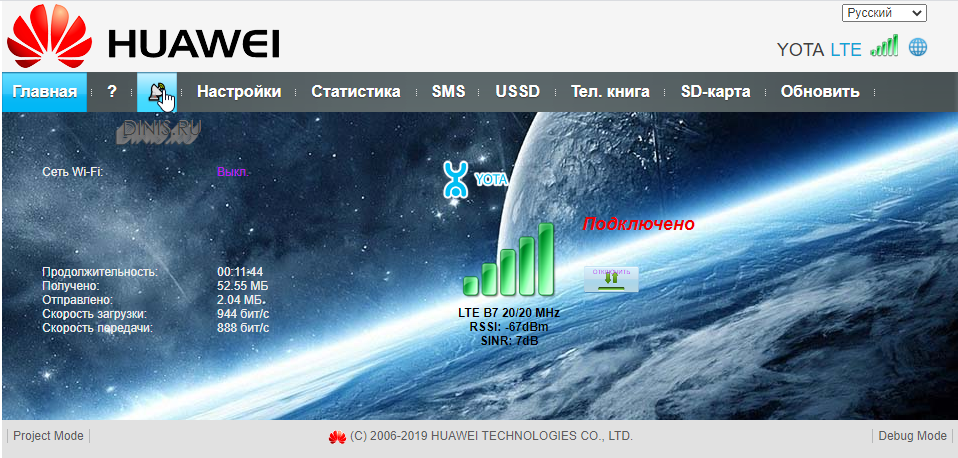
Параллельно смотрим:
Если усиливаем 3G,то поворачивая антенну, стараемся добиться, чтобы параметр El/co был наименьшим, (т.е. -3 лучше чем 10) – от этого зависит скорость интернета.
Если усиливаем 4G,то поворачивая антенну, стараемся добиться, чтобы параметр SINR был наибольшим, (т.е. 10 лучше чем -2) – от этого зависит скорость интернета.
В какой стороне уровень сигнала лучше, туда и следует направлять антенну.
Вариант просмотра параметров в правом верхнем углу (наведя курсор на уровень сигнала) при усилении 4G:

Вариант просмотра параметров в правом верхнем углу (наведя курсор на уровень сигнала) при усилении 3G:
![]()
Вкладка антенна при настройке антенны в 4G:
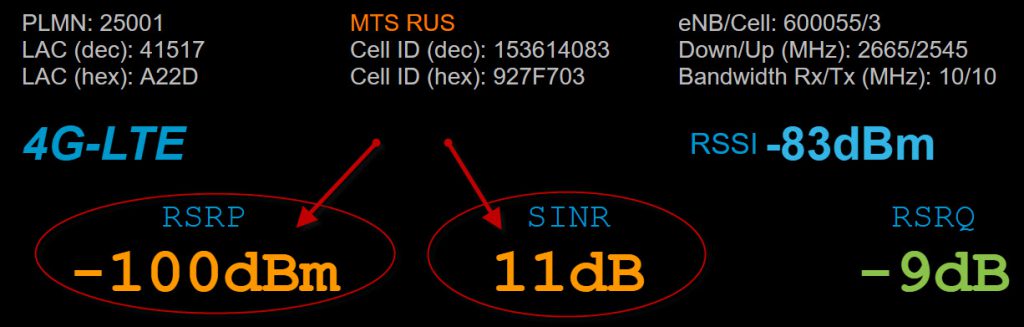
Вкладка антенна при настройке антенны в 3G:
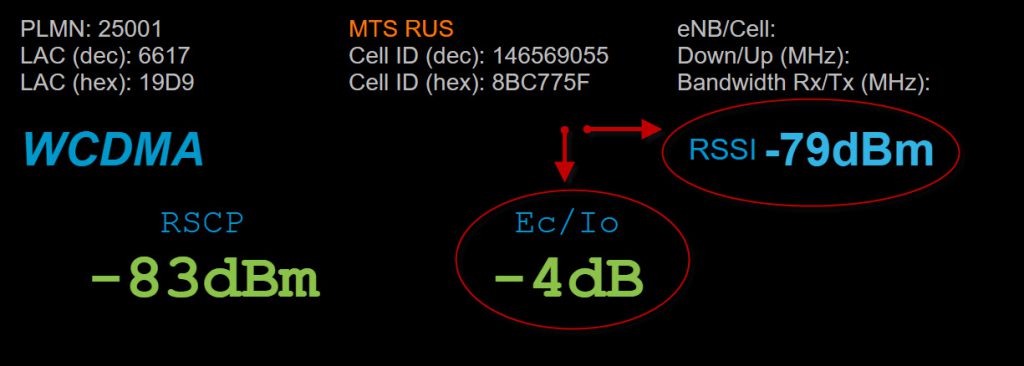
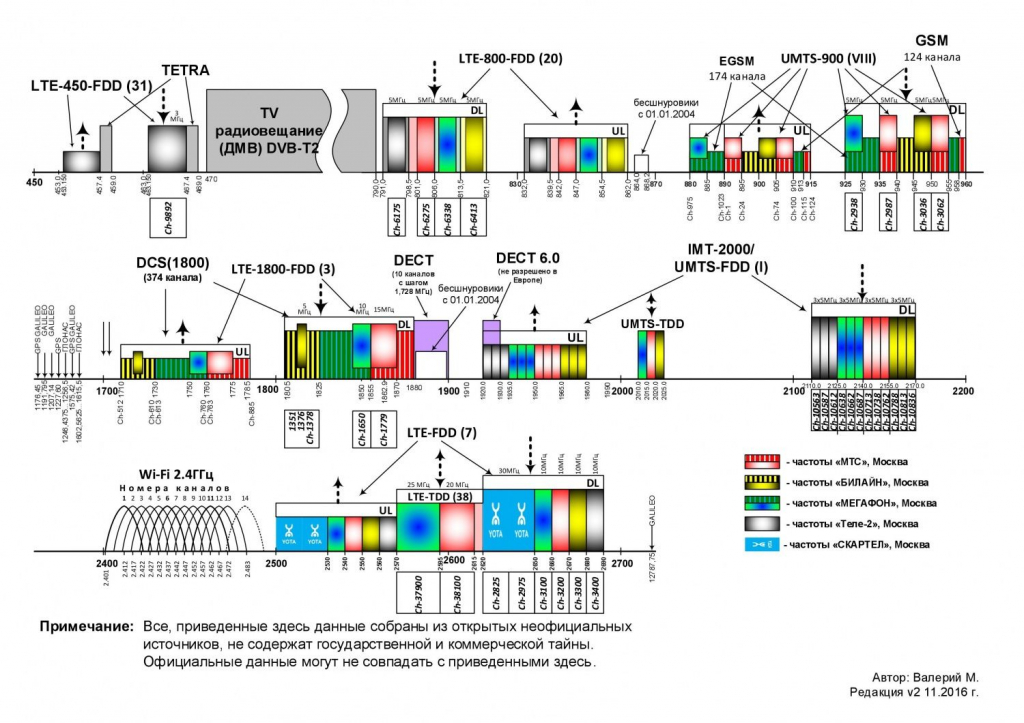
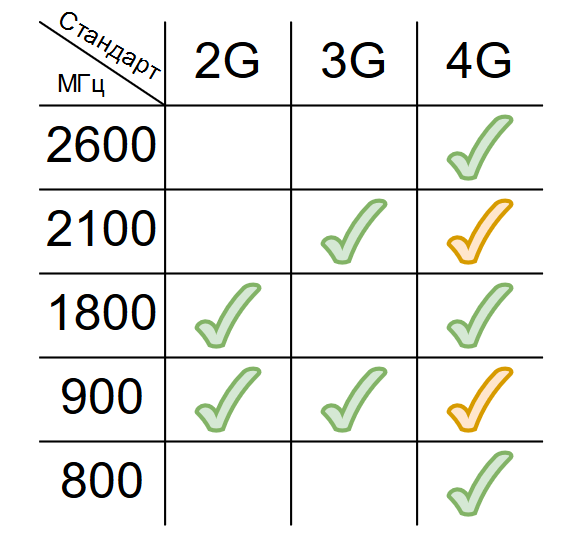
Наше предложение
Оформлять заказ необходимо только у проверенных поставщиков, которые способны гарантировать высочайшее качество и надежность товара. Сотрудничество с нами позволит вам оставаться уверенным в следующих преимуществах:
- Выезд на объект в городе Екатеринбургг выполняется бесплатно, за город рассчитывается +20 рублей за км;
- Гарантия на базовое оборудование и комплектующие;
- Сервисное обслуживание;
- Грамотная обратная связь;
- Специалисты имеют необходимое образование
Наша компания предоставляет услугу услугу выезда на замер уровня сигнала на Ваш объект. Наш специалист измеряет уровни сигналов нужных диапазонов и операторов.
Компания Мелдана
Компания «Мелдана» является одной из лучших компаний по усилению сотовой связи. Таким образом, заказывая у нас услуги, вы заключаете сделку с мастерами своего дела и надежными специалистами рынка сотового сигнала.
Наши клиенты:
- Tinkoff bank
- СDEK
- IKEA
- Газпром
- Pepsico
- РУСАГРО
- TELE 2
- Сбербанк
- И др.
Компания с огромной ответственностью подходит к своему делу и получает только положительные отзывы. Заказывая проекты у нас, вы получаете гарантию качества и можете быть спокойны, что сроки заказа будут соблюдены.
Компания Мелдана предоставит только лучшие товары по привлекательным для вас ценам.
Заключение
Подводя итог. Усиление сотовой связи делает вашу жизнь в разы комфортнее, ведь с помощью нее вы сможете оставаться на связи с близкими 24/7, а наши мастера приедут по первому звонку от вас.
С помощью беспроводного видеонаблюдения компания «Мелдана» делает мир лучше и современнее.
Принцип усиления сигнала
Антенна, получающая энергию от репитера для увеличения мощности, принимает сигнал от сотовой вышки. Затем проходя через репитер сигнал переходит на внутреннюю антенну, откуда уже распределяется на телефон.
Проверить возможность усиления сигнала
Примерная стоимость на услуги монтажа, проектирования и установку систем усиления связи на
КОМПАСЫ И КАРТЫ БАЗОВЫХ СТАНЦИЙ
При самостоятельном выборе усилителей сотовой связи и антенн – одними из первых встают вопросы об уровне сотового сигнала, принимаемого в Вашем помещении и об используемом стандарте сотовой связи, чтобы определить местоположение базовых станций и измерить сигнал, воспользуйтесь собранными здесь специальными Android и iOS приложениями, и картами базовых станций сотовых операторов.
Приложение для Android «Network Cell Info Lite» от M2Catalyst, LLC

Network Cell Info показывает местонахождение сот на карте и измеряет силу сигнала обслуживающей соты и соседних сот. Оно поддерживает все стандарты сотовых сетей, включая LTE, HSPA+, HSPA, WCDMA, EDGE, GSM, CDMA, EVDO.
Скачать приложение для Android «Network Cell Info Lite» от M2Catalyst, LLC в GooglePlay
Приложение для Android и iOS «Карты 3G 4G Wifi связи» от OpenSignal.com

Компас расположения базовых станций сотовых операторов и точек wifi. Показывает базовые станции по всему миру. По отзывам периодически наблюдается ошибка направления компаса, но на карте показывает базовые станции правильно.
Некоторое неудобство заключается в том, что компас указывает только на ту соту, к которой в момент работы программы подключен Ваш телефон (текущую вышку связи). На карте программа также отражает базовые станции только Вашего оператора – через которого вы в данный момент пользуетесь мобильным интернетом (основная симкарт.
Приложение заявляет достаточно широкие возможности, в частности:
Компас базовых станций
Карта базовых станций и точек wifi
Тест скорости соединения и пинг
Лучшие и худшие места покрытия 2G, 3G и 4G
Сравнение скорости операторов
Имеет достаточно хороший рейтинг и отзывы пользователей.
Скачать приложение для Android и iOS «Карты 3G 4G Wifi связи» от OpenSignal.com с сайта разработчика
Приложение для Android «Сотовые Вышки, Локатор» от Vitaly V
Карта базовых станций сотовых операторов. По отзывам пользователей программа хорошая, определяет местоположение сотовых вышек достаточно точно. Дополнительный весомый плюс – помимо прочего показывает характристики сигнала.
Недостатки как и у предыдущего приложения – показывает характеристики только текущего соединения. Хотя, приложение конечно отличное, а для более сложных манипуляций существуют спектроанализаторы и другая спецтехника.
Из описания разработчика:
«Дает приблизительную оценку расположения GSM/WCDMA/LTE сотовых вышек на карте.
Сохранение вышек в базе данных, идентификаторы сот, уровень сигнала и GPS местоположение»
Имеет хорошие отзывы пользователей.
Скачать приложение «Сотовые Вышки, Локатор» от Vitaly V в GooglePlay
Мечтаете быстро и качественно решить проблему со слабым сигналом GSM, 3G, 4G (LTE) ?
Не хотите далее углубляться в технические описания, стандарты и прочие детали? У Вас есть необходимость решить проблему плохого приема сотового сигнала? Тогда, специалисты нашей компании с многолетним опытом работы в сфере мобильной связи быстро и качественно помогут Вам решить эту проблему!
Сделайте первый шаг!
Оставьте заявку на нашем сайте или позвоните нам по телефону +7 (343) 207-00-73
1. Что надо знать для грамотного подбора усилителя сотовой связи?
-
мощность сотового сигнала – принимаемого от базовой станции на улице (рядом с Вашим помещением)
-
частотный диапазон сотового сигнала – 800, 900, 1800, 2100 или 2600 МГц (для России, CНГ и Европы)
-
стандарт сотовой связи – GSM, 3G или 4G-LTE
Современные смартфоны на базе iOS (iPhone) или Android (Samsung, HTC, Xiaomi, Asus) – помогут измерить все 3 параметра
2. Как измерить сигнал GSM/3G/4G с приложением на Android?
ЭТО ЛУЧШИЙ МЕТОД ДЛЯ САМОСТОЯТЕЛЬНОГО ИЗМЕРЕНИЯ СИГНАЛА!
- Сотовые Вышки, Локатор – наглядно на карте
- Net Monitor Lite – наглядно и подробно
NB! Для Андроид 4.3 и выше. Ограниченная поддержка Dual SIM смартфонов для Андроид 5.1 и выше.
2.1 метод №1. Приложение “Сотовые Вышки, Локатор”
Шаг 1. Установите приложение на смартфон. На Dual SIM смарфтонах отключите вторую SIM карту.
Шаг 2. Фиксируем телефон в требуемом стандарте (напр. GSM) – в меню “Настройки/Беспроводные сети/ Мобильные сети” выберите пункт “Только сети 2G”
Шаг 3. Открываем приложение и на главном экране проверяем Мощность сигнала RSSI (-75 дБм), Стандарт связи (G – GSM) и частоту ARFCN (816, 1800 МГц)
БОНУС! На карте показываются ближайшие вышки Вашего оператора – именно в ту сторону надо будет направлять уличную антенну при установке репитера.

Частоты GSM
Частоты с 1 по 124 – диапазон стандарта GSM 900. Выбирайте готовые комплекты или профессиональные репитеры 900 МГц (GSM/3G-900)
Частоты с 512 по 885 – диапазон стандарта GSM 1800. Выбирайте готовые комплекты или профессиональные репитеры 1800 МГц (GSM/4G-1800)
Частоты с 974 по 1023 – диапазон стандарта E-GSM 900. Выбирайте готовые комплекты или профессиональные репитеры 900 МГц (EGSM/3G-900)
Частоты 3G
Частоты с 2937 по 3088 – это диапазон стандарта 3G – 900 МГц. Выбирайте готовые комплекты или профессиональные репитеры 900 МГц
Частоты с 10562 по 10838 – это диапазон стандарта 3G – 2100 МГц. Выбирайте готовые комплекты или профессиональные репитеры 2100 МГц
2.2 метод №2. Приложение “Net Monitor Lite”
Шаг 1. Установите приложение на смартфон. На Dual SIM смарфтонах отключите вторую SIM карту.
Шаг 2. Фиксируем телефон в требуемом стандарте (напр. GSM) – в меню “Настройки/Беспроводные сети/ Мобильные сети” выберите пункт “Только сети 2G”
Шаг 3. Открываем приложение и на главном экране проверяем Мощность сигнала RSSI (-71 дБм), Стандарт связи (G – GSM) и частоту ARFCN (816, 1800 МГц)



Частоты GSM
Частоты с 1 по 124 – диапазон стандарта GSM 900. Выбирайте готовые комплекты или профессиональные репитеры 900 МГц (GSM/3G-900)
Частоты с 512 по 885 – диапазон стандарта GSM 1800. Выбирайте готовые комплекты или профессиональные репитеры 1800 МГц (GSM/4G-1800)
Частоты с 974 по 1023 – диапазон стандарта E-GSM 900. Выбирайте готовые комплекты или профессиональные репитеры 900 МГц (EGSM/3G-900)
Частоты 3G
Частоты с 2937 по 3088 – это диапазон стандарта 3G – 900 МГц. Выбирайте готовые комплекты или профессиональные репитеры 900 МГц
Частоты с 10562 по 10838 – это диапазон стандарта 3G – 2100 МГц. Выбирайте готовые комплекты или профессиональные репитеры 2100 МГц
2.3 метод №3. инженерное меню Android
NB! Работает не на всех смартфонах Android. Рекомендуем использовать специализированные Приложения из раздела №1
Шаг 1. Фиксируем телефон в требуемом стандарте (напр. GSM) – в меню “Настройки/Беспроводные сети/ Мобильные сети” выберите пункт “Только сети 2G”
Шаг 2. Открываем скрытое инженерное меню Android – наберите номер телефона *#0011# и кнопку Вызов
Шаг 3. Проверяем Мощность сигнала RxPwr ( -94) – уровень сигнала GSM в дБм (децибел на милливатт) и Стандарт связи (GSM).



Шаг 4. Проверяем диапазон GSM 900 или 1800 – в верхней строке указан стандарт GSM – в данном случае GSM1800. Напротив параметра T будет указан номер рабочей частоты GSM – в данном случае 549 частота
Частоты GSM
Частоты с 1 по 124 – диапазон стандарта GSM 900. Выбирайте готовые комплекты или профессиональные репитеры 900 МГц (GSM/3G-900)
Частоты с 512 по 885 – диапазон стандарта GSM 1800. Выбирайте готовые комплекты или профессиональные репитеры 1800 МГц (GSM/4G-1800)
Частоты с 974 по 1023 – диапазон стандарта E-GSM 900. Выбирайте готовые комплекты или профессиональные репитеры 900 МГц (EGSM/3G-900)
Частоты 3G
Частоты с 2937 по 3088 – это диапазон стандарта 3G – 900 МГц. Выбирайте готовые комплекты или профессиональные репитеры 900 МГц
Частоты с 10562 по 10838 – это диапазон стандарта 3G – 2100 МГц. Выбирайте готовые комплекты или профессиональные репитеры 2100 МГц
3. Как измерить сигнал GSM/3G/4G на iPhone?
NB! Работает не на всех смартфонах Apple.
Рекомендуем взять на время Android смартфон и использовать специализированные Приложения из раздела №1
Ниже приведена инструкция по измерению сигнала для iPhone моделей 4-5 с IOS до 12.0.
3.1 ИЗмерение сигнала GSM
Начиная с IOS 13.xx измерить сигнал GSM – невозможно, т.к. из меню убрана возможность выбора GSM стандарта
Шаг 1. Открываем скрытое инженерное меню iPhone – наберите номер телефона *3001#12345#*
Шаг 2. Проверяем уровень сигнала GSM – числовое значение -86 в верхнем левом углу показывает уровень сигнала GSM в дБм (децибел на милливатт)
Значок E (EDGE) или G (GPRS) – говорит о том, что Ваш телефон находится в сети GSM, а не в сети 3G


Шаг 3. Проверяем диапазон GSM 900 или 1800 – нажимаем меню GSM Cell Environment -> GSM Cell info -> Neighboring Cell -> выбираем 0-й канал.
Запишите или сделайте скриншот цифры напротив ARFCN (это номер рабочей частоты)




Частоты GSM
Частоты с 1 по 124 – диапазон стандарта GSM 900. Выбирайте готовые комплекты или профессиональные репитеры 900 МГц (GSM/3G-900)
Частоты с 512 по 885 – диапазон стандарта GSM 1800. Выбирайте готовые комплекты или профессиональные репитеры 1800 МГц (GSM/4G-1800)
Частоты с 974 по 1023 – диапазон стандарта E-GSM 900. Выбирайте готовые комплекты или профессиональные репитеры 900 МГц (EGSM/3G-900)
3.2 ИЗмерение сигнала 3G
Шаг 1. Открываем скрытое инженерное меню iPhone – наберите номер телефона *3001#12345#*
Шаг 2. Проверяем уровень сигнала 3G – числовое значение -95 в верхнем левом углу показывает уровень сигнала 3G в дБм (децибел на милливатт) Значок 3G (UMTS) или H (HSDPA) – говорит о том, что Ваш телефон находится в сети 3G, а не в сети GSM


Шаг 3. Проверяем диапазон 3G 2100 или 900 МГц – нажимаем меню UMTS Cell Environment -> Neighbor Cells -> UMTS Set -> выбираем 0-й канал.
Запишите или сделайте скриншот цифры напротив Downlink Frequency (это номер рабочей частоты)




Частоты 3G
Частоты с 2937 по 3088 – это диапазон стандарта 3G – 900 МГц. Выбирайте готовые комплекты или профессиональные репитеры 900 МГц
Частоты с 10562 по 10838 – это диапазон стандарта 3G – 2100 МГц. Выбирайте готовые комплекты или профессиональные репитеры 2100 МГц
4. Хочу чтобы сигнал измерил профессионал
Не хотите далее углубляться в технические описания, стандарты и прочие детали?
У Вас есть необходимость решить проблему плохого приема сотового сигнала?
Тогда, специалисты компании “Сетевой Элемент” со многолетним опытом работы быстро, четко и качественно помогут Вам решить провести профессиональное радиоизмерение сотового сигнала на Вашем объекте!
Вы получите полную картину по слабому сигналу и способам его усиления с помощью репитеров сотового сигнала.
Сделайте первый шаг!
Оставьте ЗАЯВКУ на нашем сайте
Позвоните по телефону +7 921 9008500
Напишите письмо на info@networkelement.ru
Перепечатка данного материала разрешена при указании ссылки (поместить ссылку на эту статью) на сайт компании “Сетевой Элемент”



